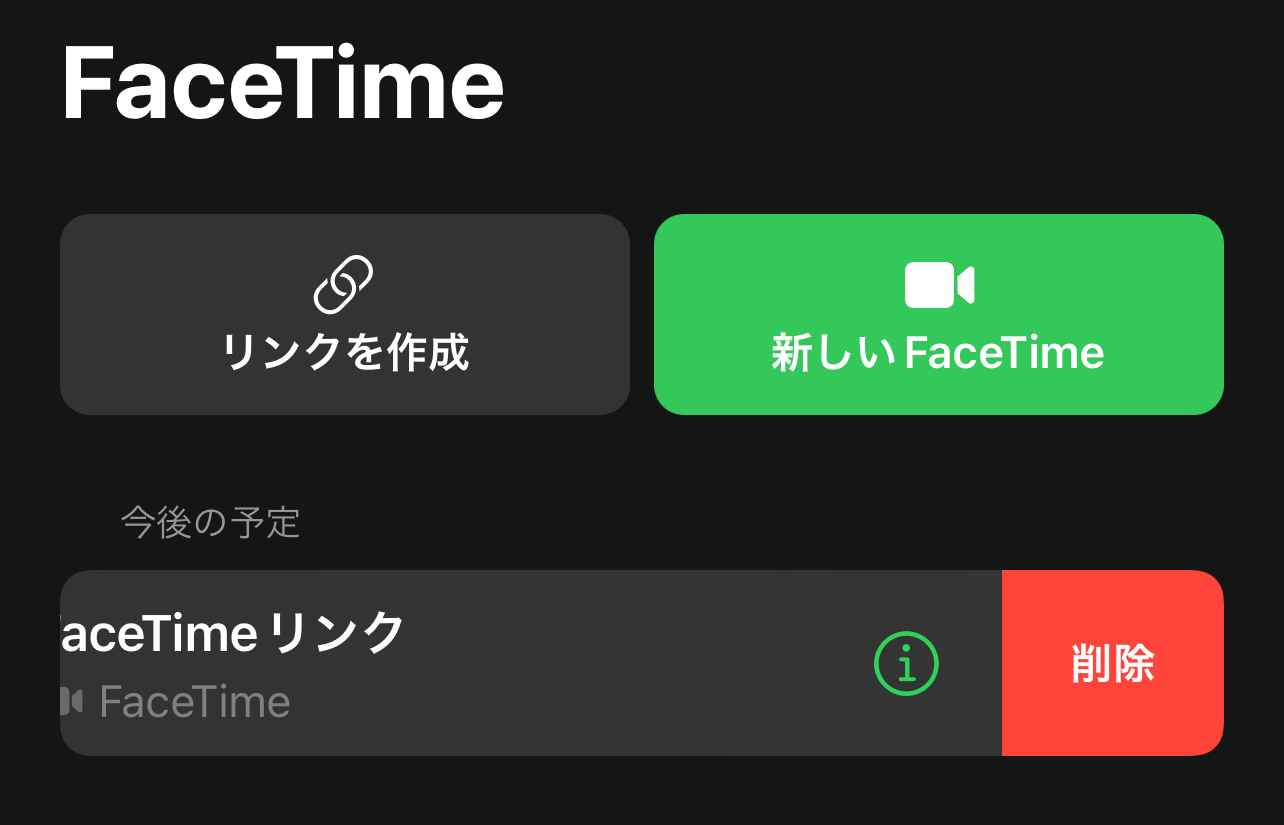通話ツールからオンライン会議まで
iPhoneなどに初めから入っている無料通話アプリのFaceTimeがiOS15でApple製品以外と通話できるように進化しました。
今までAndroidやWindowsとは通話できませんでしたが今回の進化でURLを通してビデオ通話ができるようになりました。
これによってFaceTimeをオンライン会議などのグループ通話に使うことができるようになり利用の幅が広くなりました。
Apple端末以外と通話する手順
FaceTimeアプリを開いて「リンクを作成」をタップします。
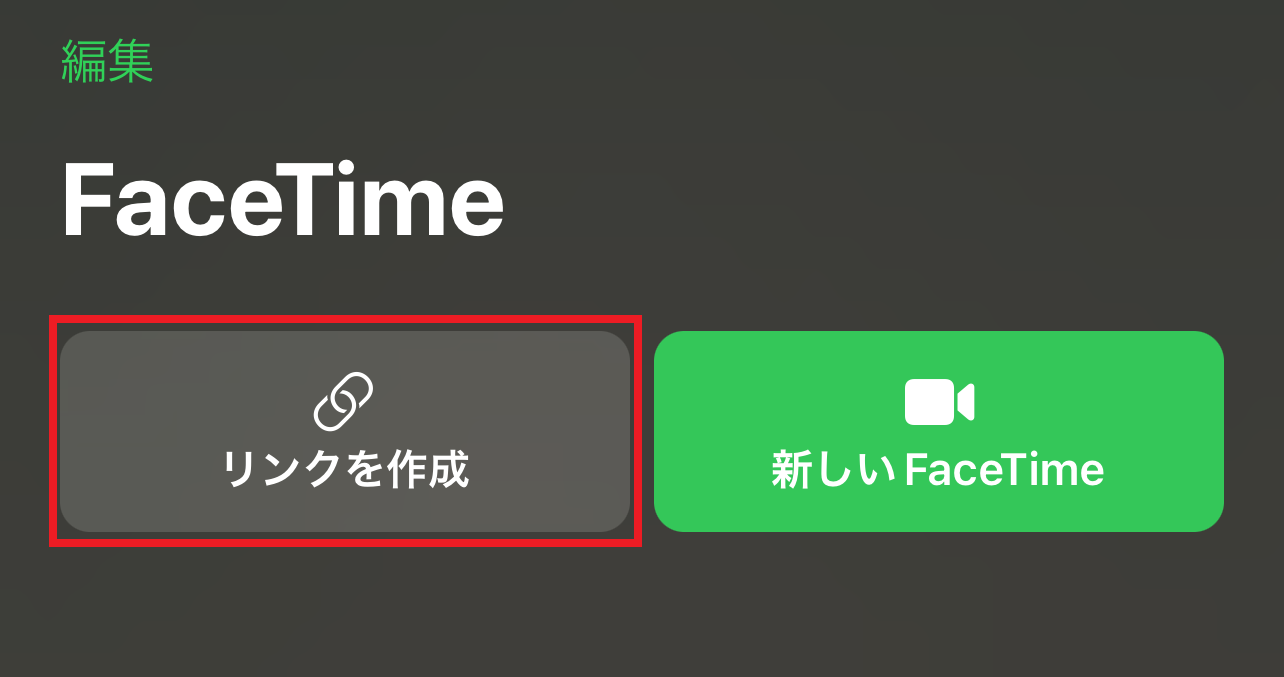
FaceTimeで通話する相手にリンクを送信します。

Gmailだと次のようになります。

リンクの共有が完了するとFaceTimeアプリの最初の画面にリンクが表示されるので、これをタップします。
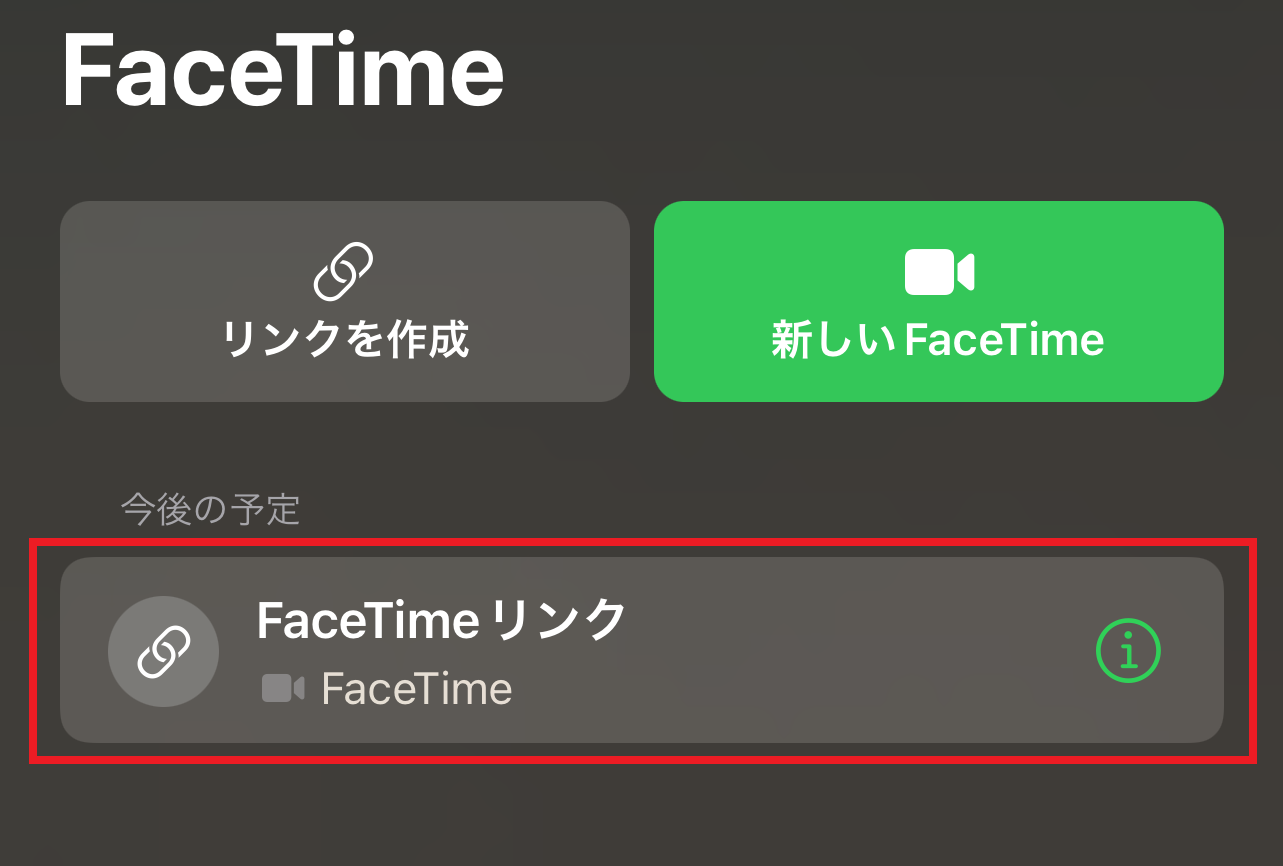
右上に参加ボタンが表示されるのでタップして参加します。
参加する前にカメラのON/OFF、マイクのON/OFFを設定することができます。

参加すると次のようになります。
これでFaceTimeを開始することができたので次にApple製品以外の端末で参加する方法を解説します。

Androidで参加する
メールなどで共有されたURLをブラウザで開くと次のような画面が表示されます。
ここで参加者の名前を入力し「続ける」をタップします。
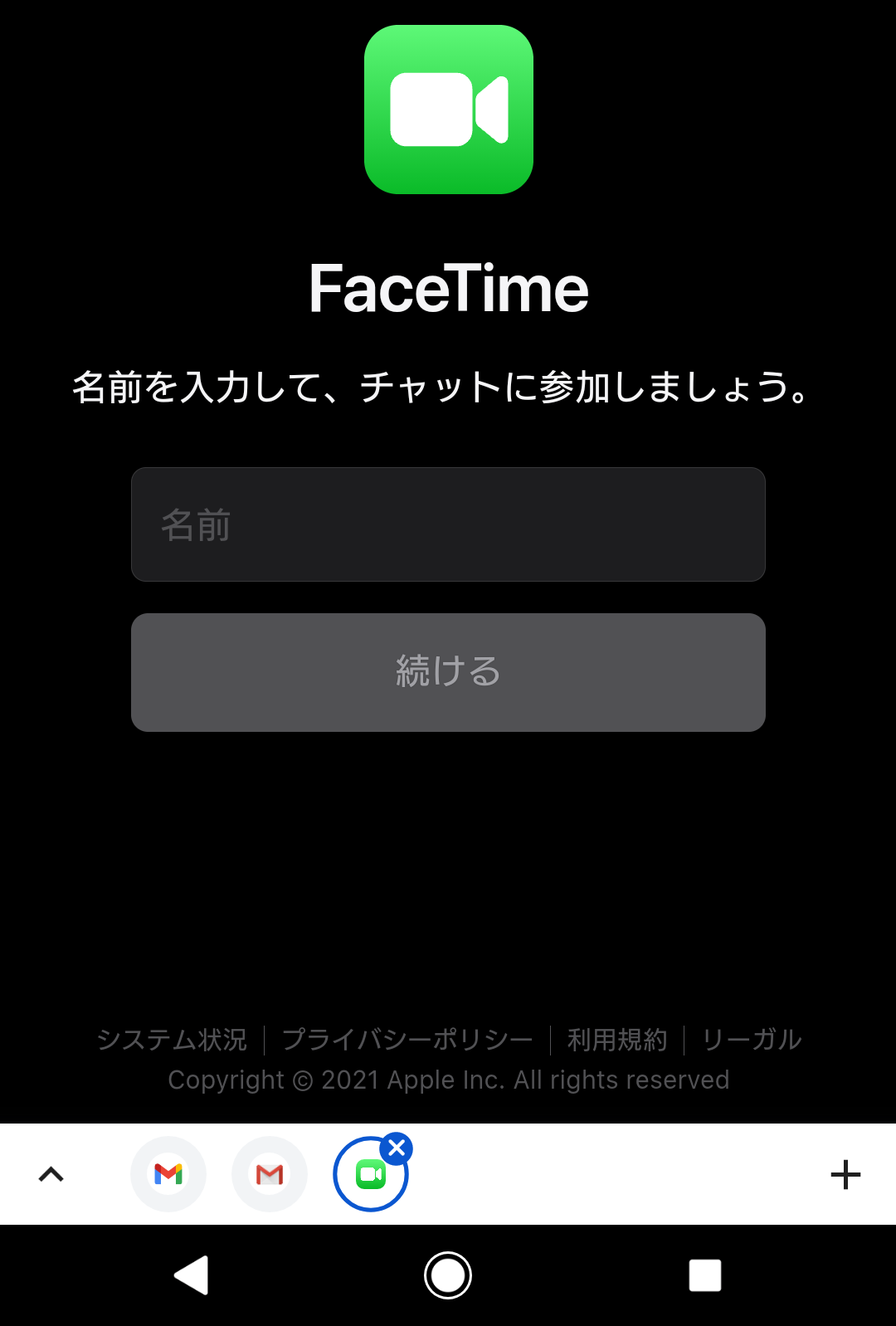
右上に参加ボタンが表示されるのでこれをタップします。

参加者が参加をリクエストするとリンクの共有者の端末に次のように通知が届きます。
参加を許可すると通話できるようになります。
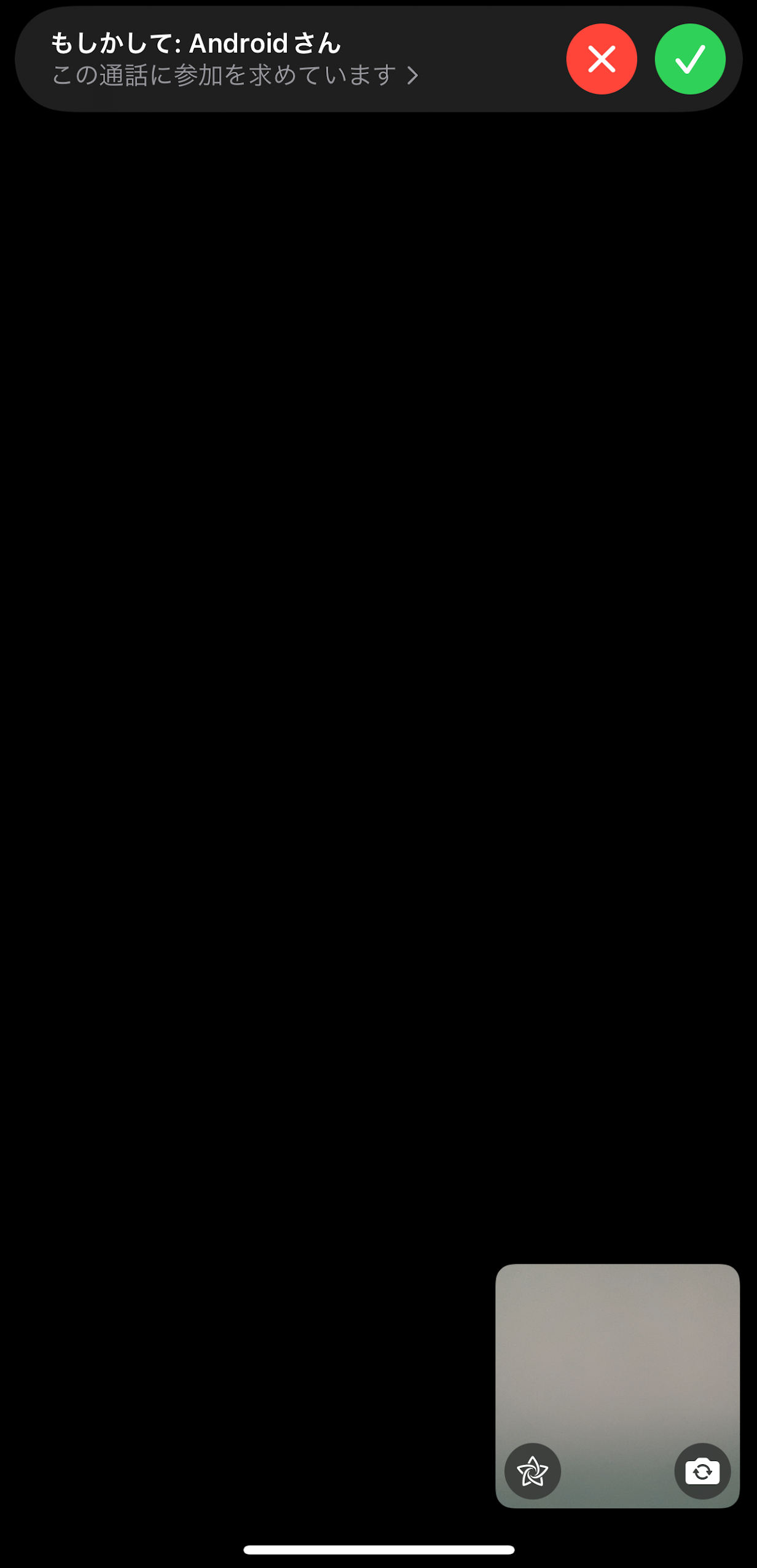
通話が開始されると以下のようになります。
Apple端末ではミー文字を使うことができますがそれ以外の端末では使うことはできません。
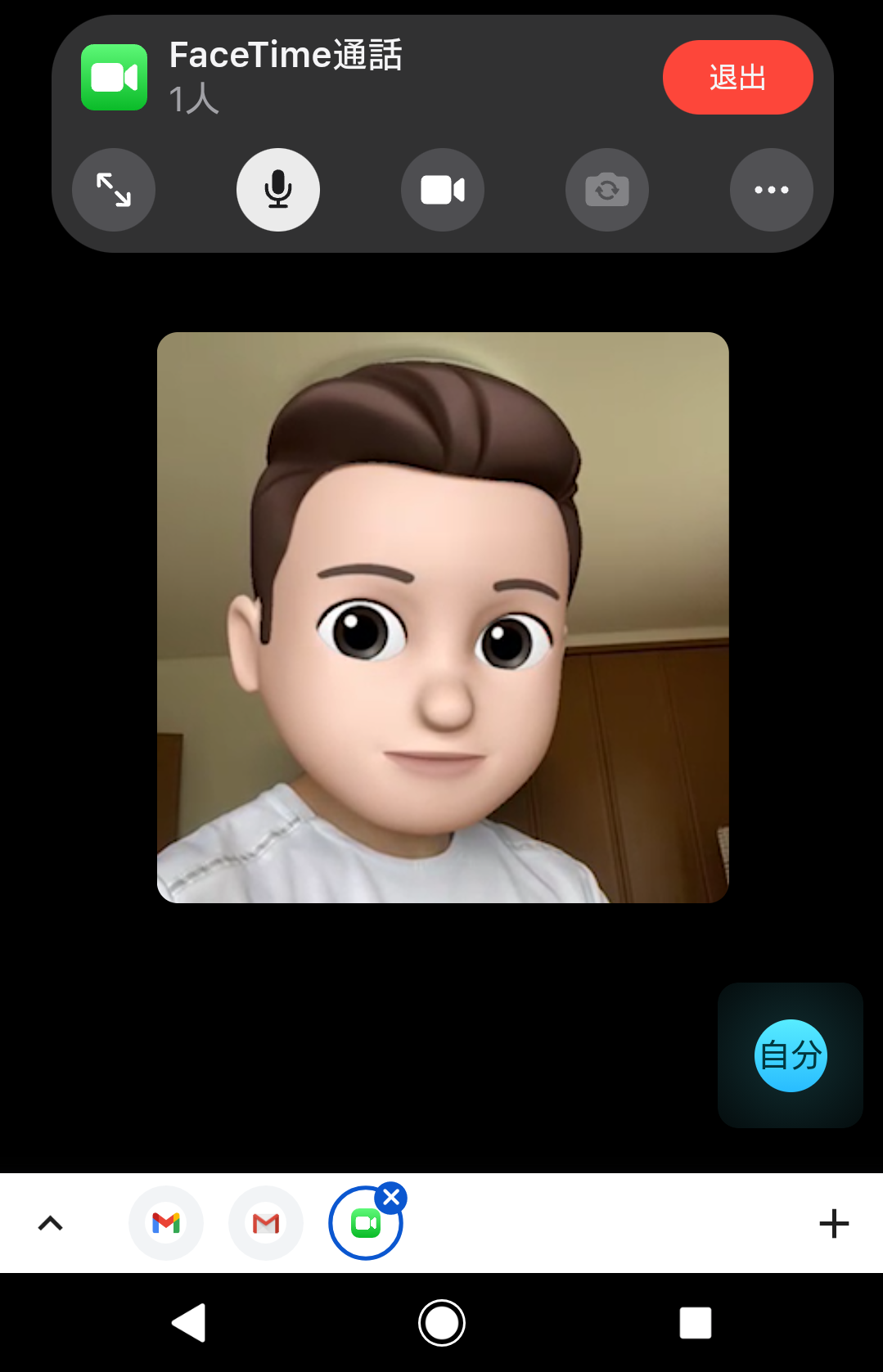
Windowsで参加する
Windowsで共有されたリンクを開きます。
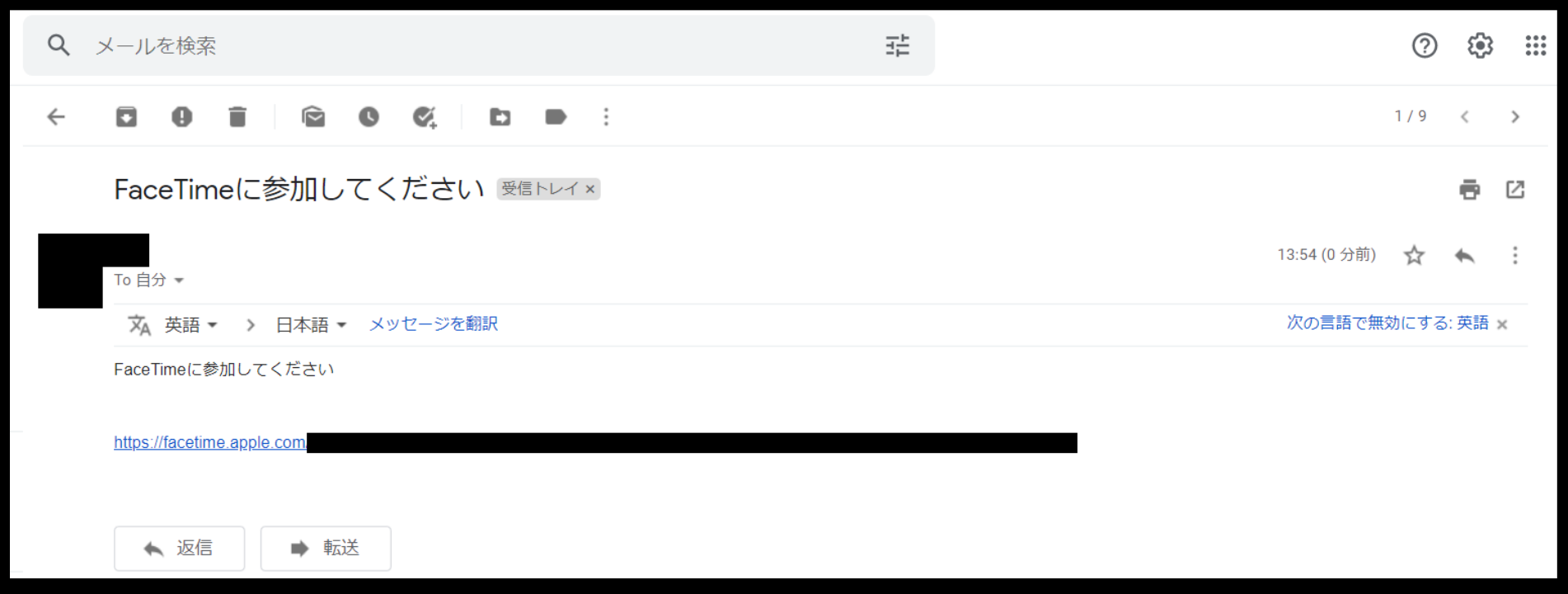
Androidと時と同じように名前を入力して続けます。
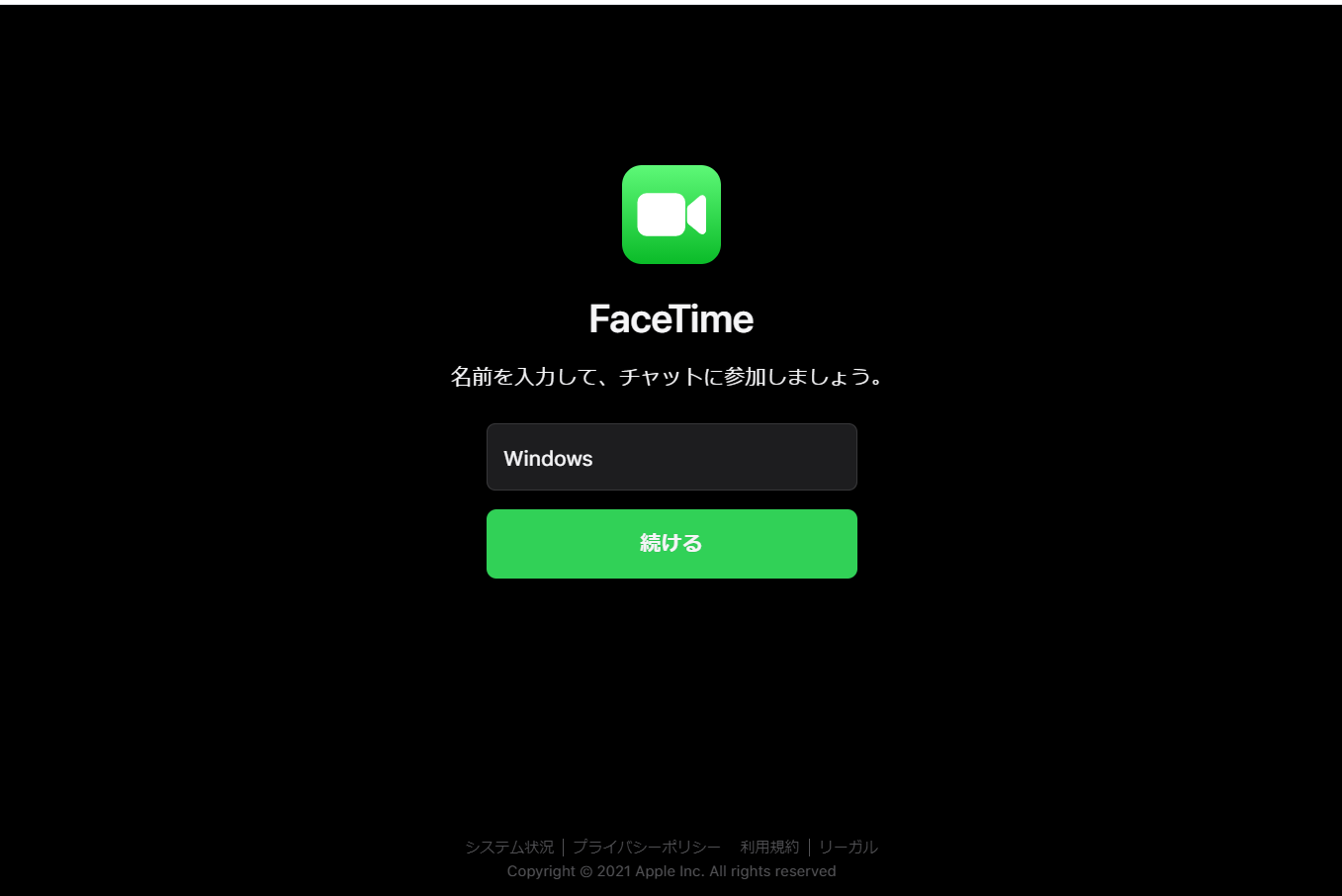
参加をリクエストしてリンクの共有者が参加を許可すればFaceTimeで通話できるようになります。

通話終了後
通話が終わったらリンクを削除しておいた方が良いと思います。
作成したリンクを左にスライドして削除します。